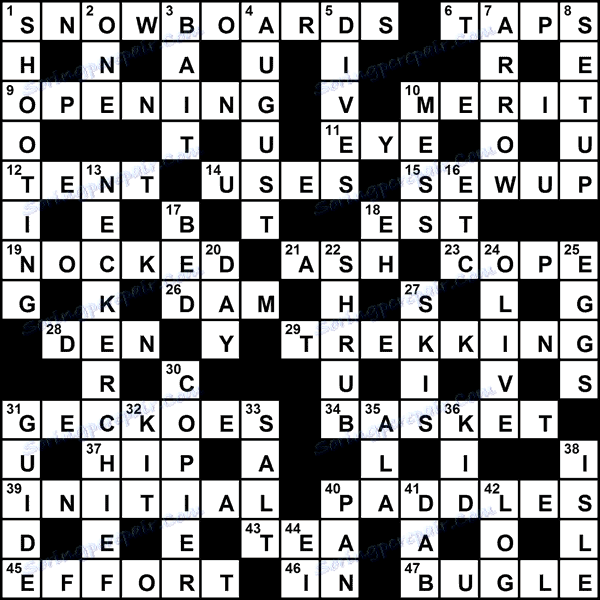Како направити кризу на рачунару
Решавање кључних ријечи помаже не само да прође мало времена, већ је и задатак за ум. Раније су часописи били популарни, где су биле присутне многе такве загонетке, али сада су решене на рачунару. За било ког корисника постоји пуно средстава помоћу којих се креирају унакрсне ријечи.
Садржај
Креирајте кризу на вашем рачунару
Да бисте направили такву слагалицу на рачунару, веома је једноставно, али то ће помоћи у томе на неколико једноставних начина. Пратеци једноставна упутства, мозете брзо креирати кризу. Да погледамо сваки од ових начина детаљније.
Метод 1: Онлине услуге
Ако не желите да преузимате програме, препоручујемо вам да користите специјалне сајтове на којима се креирају слагалице ове врсте. Недостатак ове методе је немогућност додавања питања мрежи. Они ће бити завршени уз помоћ додатних програма или излистани на посебном листу.
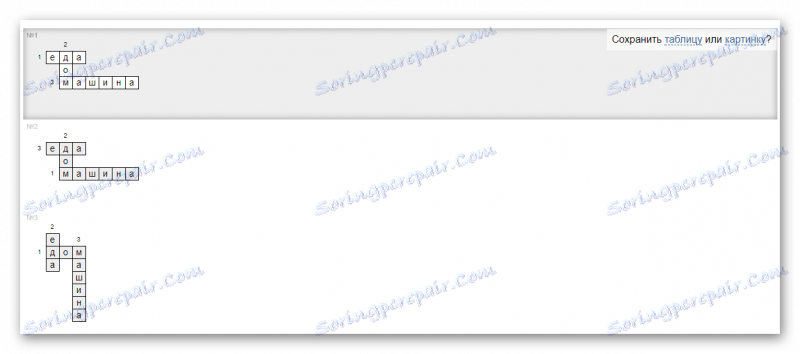
Од корисника, морате уносити само ријечи, одабрати распоред за редове и одредити опцију штедње. Сајт предлаже стварање слике ПНГ формата или чување пројекта као табеле. Све услуге раде приближно по овом принципу. На неким ресурсима постоји функција преноса завршеног пројекта у текстуални едитор или стварање верзије за штампање.
Прочитајте више: Креирајте цроссвордс онлине
Метод 2: Мицрософт Екцел
Мицрософт Екцел Идеалан за стварање слагалице. Потребно је само да квадратне ћелије правите квадратом, а затим можете почети са састављањем. Морате да нађете или позајмите негде шему линија, покупите питања, проверите исправност и случајност речима.
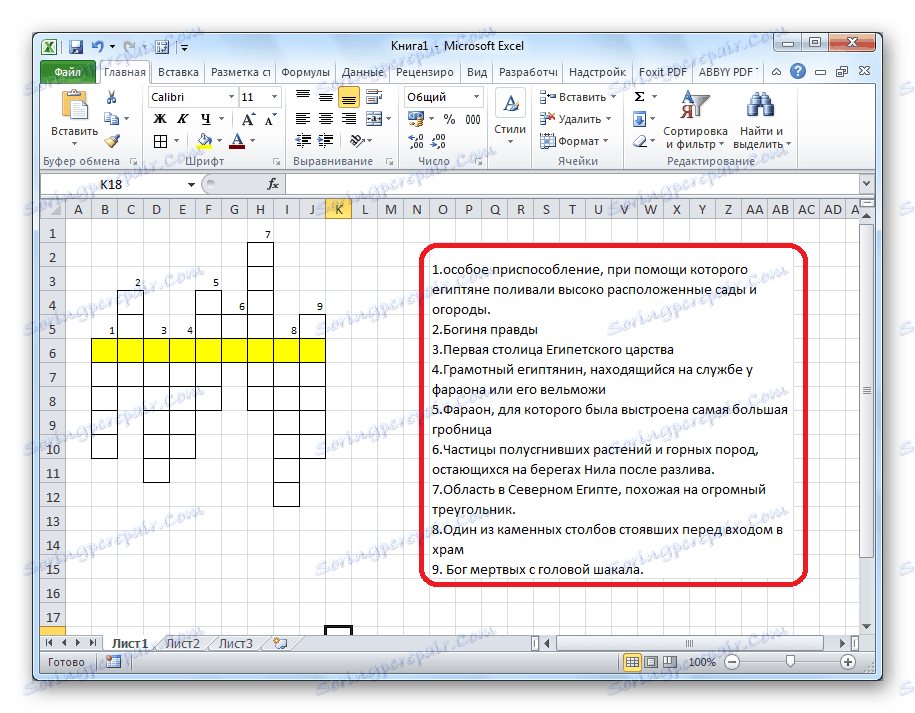
Поред тога, широка функционалност Екцел-а вам омогућава да креирате алгоритам аутоматске валидације. Ово се ради помоћу функције "Линк" , комбинирајући слова у једној ријечи, а такођер ћете морати користити функција "ИФ" да проверите исправност уноса. Морате то учинити сваку реч.
Прочитајте више: Креирајте кризу у Мицрософт Екцелу
3. метод: Мицрософт ПоверПоинт
ПоверПоинт не пружа корисницима само један алат за једноставно креирање унакрсне речи. Али има много других корисних функција. Неке од њих су корисне током извршавања овог процеса. У презентацији је доступан табуларни инсерт који је идеалан за базу. Затим, сваки корисник има право да прилагођава изглед и локацију редова уређивањем граница. Остаје само да додају натписе, имајући унапред конфигурисан размак између линија.

Уз помоћ истих натписа, бројање и питања се додају, ако је потребно. Изглед листа који сваки корисник конфигурише онако како он одговара, нема тачних упутстава и препорука. Готова кризна слогова се касније може користити у презентацијама, довољно је само да сачувате завршени лист како би га убацили у друге пројекте у будућности.
Прочитајте више: Креирање крстасте ријечи у ПоверПоинту
Метод 4: Мицрософт Ворд
У Реч можете додати таблицу, поделити је у ћелије и уредити га на сваки начин, што значи да је могуће врло брзо креирати прекрасан кризу у овом програму. Уз додавање табеле, вреди почети. Наведите број редова и ступаца, а затим наставите на поставке редова и граница. Уколико желите додатно прилагодити таблицу, погледајте мени "Пропертиес" . Постоје параметри колона, ћелија и линија.
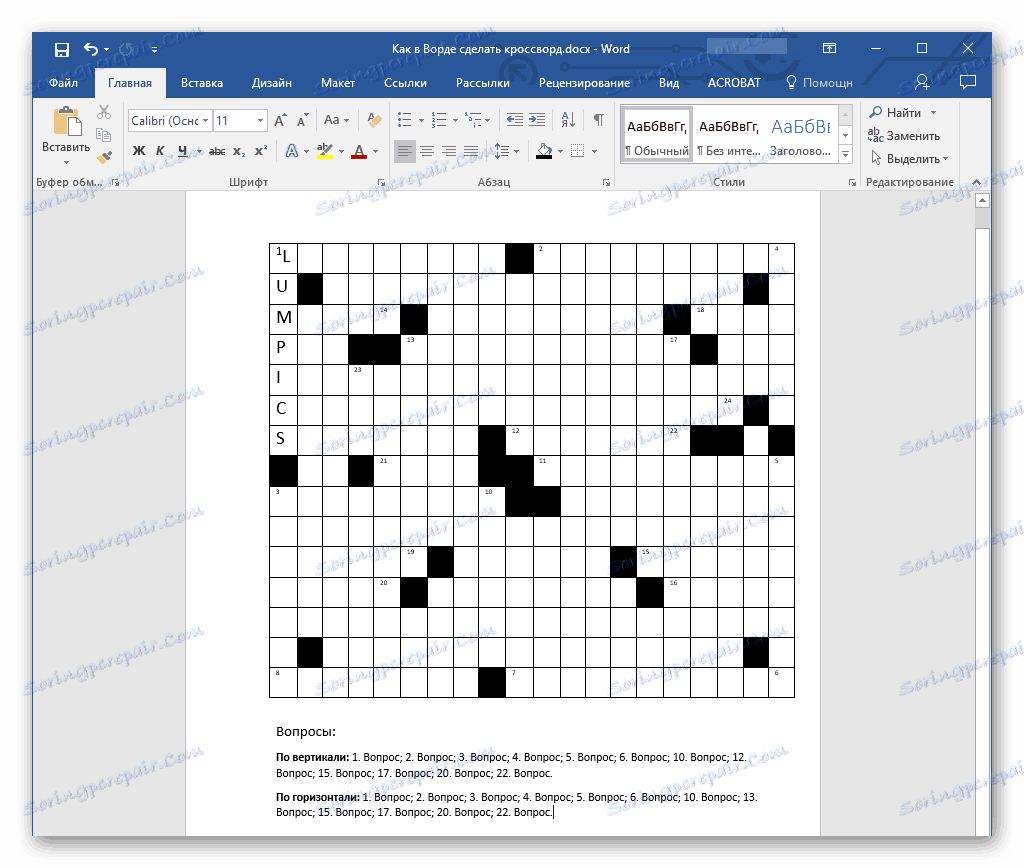
Остаје само да попуните табелу са питањима, раније направили схематски изглед за проверу коинциденције свих речи. На истом листу, ако постоји простор, додајте питања. Спремите или одштампајте завршени пројекат након завршне фазе.
Прочитајте више: Урадимо кризу у МС Ворду
Метод 5: Програми за стварање унакрсних ријечи
Постоје посебни програми који вам помажу да направите крижанке. Узмимо на примјер ЦроссвордЦреатор . У овом софтверу постоји све што је потребно за кориштење током креирања унакрсних ријечи. И сам процес се изводи у неколико једноставних корака:
- У додељеној табели унесите све неопходне речи, може их бити неограничен број.
- Изаберите један од унапред дефинисаних алгоритама за састављање кризне слагалице. Ако створени резултат не воли, онда га је лако промијенити на другу.
- Ако је потребно, прилагодите дизајн. Могуће је промијенити фонт, његову величину и боју, а такође постоје и различите колорне шеме табеле.
- Крстови су спремни. Сада се може копирати или сачувати као датотека.
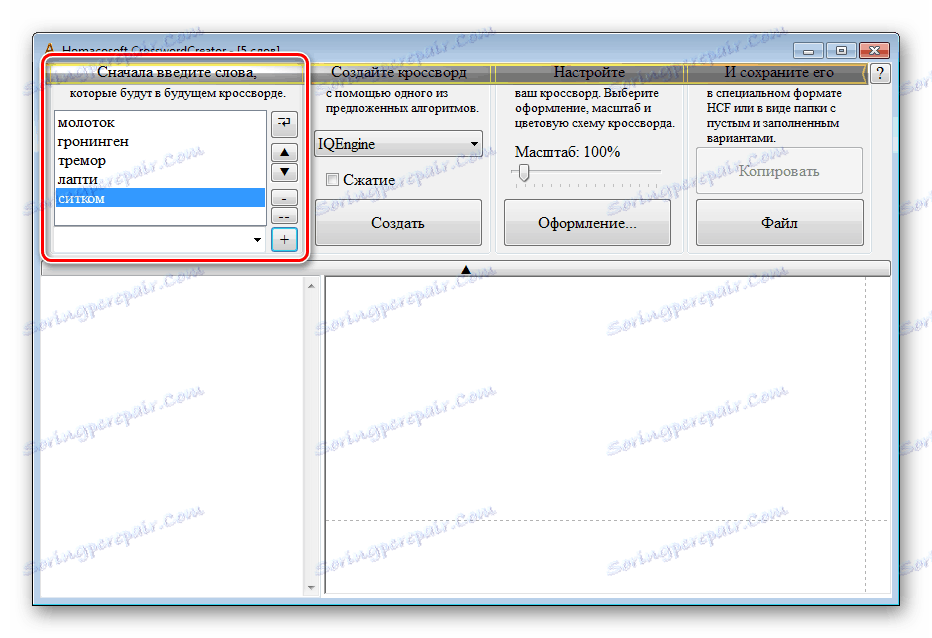
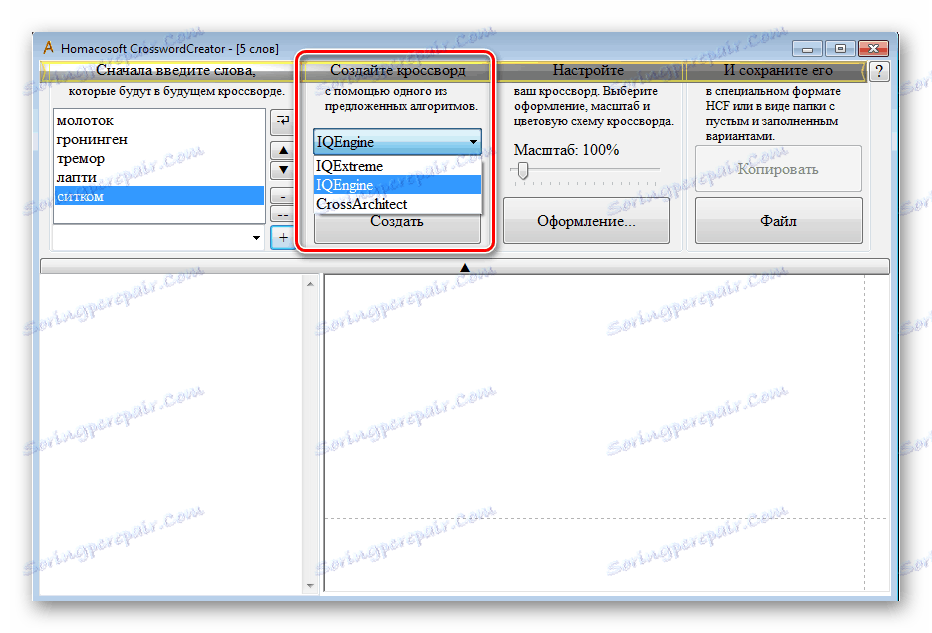

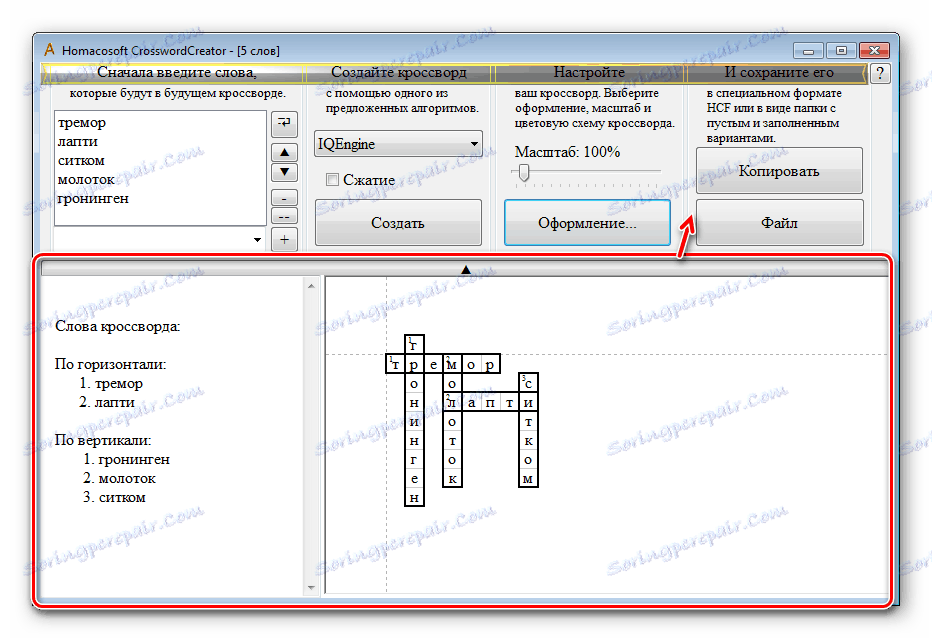
Да бисте извршили овај метод, ЦроссвордЦреатор је примењен, али постоји и други софтвер који помаже у састављању унакрсних загонетки. Сви они имају јединствене функције и алате.
Прочитајте више: Цроссворд Цреатион софтвер
Сумирајући, желим да укажем да су сви наведени методи добро прилагођени за креирање унакрсних речи, они се разликују само у сложености и присуству додатних функција које чини пројекат занимљивијим и јединственим.